時間:2018-02-06 來源:互聯網 瀏覽量:
昨天跟大家分享了win10電腦快捷鍵關機的兩個技巧,今天給大家帶來的是兩個趣味關機方法。

方法一:滑動關機
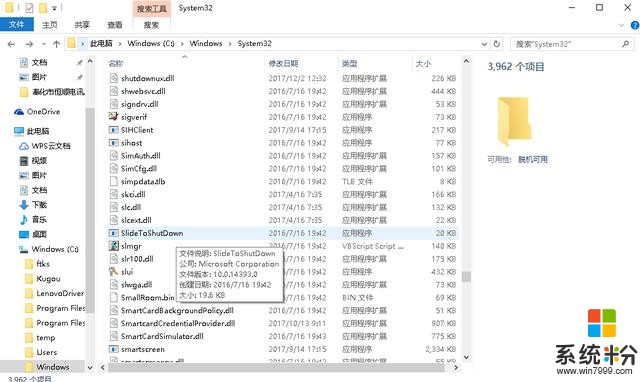
C盤—[windows]—[System32]—[SlideToShutDown.exe]
在我的電腦裏點擊C盤找到windows文件夾點擊之後再找到System32文件夾最後在找到SlideToShutDown.exe,這個就是滑動關機的命令了,雙擊即可實現滑動關機。

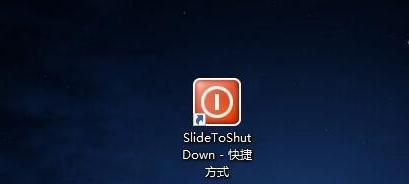
大家可以複製一個快捷方式,方便下次使用
方法二:語音關機
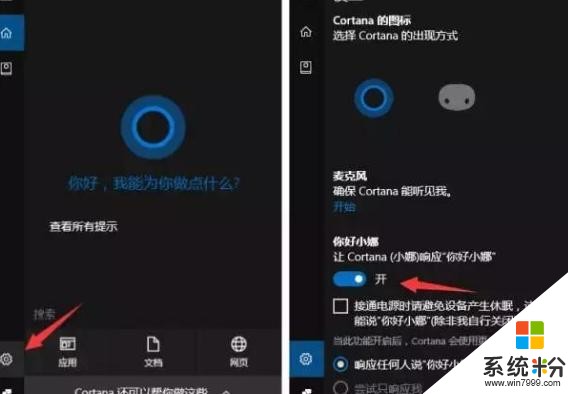
首先打開語音助手,點擊搜索框在設置中打開“你好小娜”。
接下來我們要讓開始菜單中有我們的語音關機命令,因為小娜隻能運行開始菜單有的程序。
然後win+R,輸入“%appdata%”
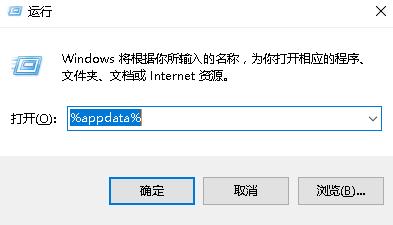
進入下麵這個界麵,位置Roming文件夾
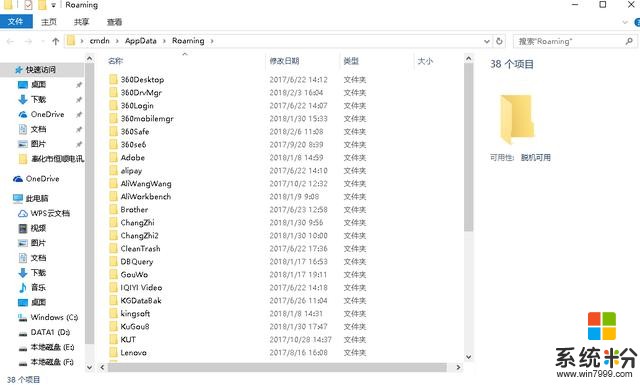
再依次點擊[Microsoft]—[windows]—[Start Menu(中文:開始菜單)]—[Programma(中文:程序)],如下圖。
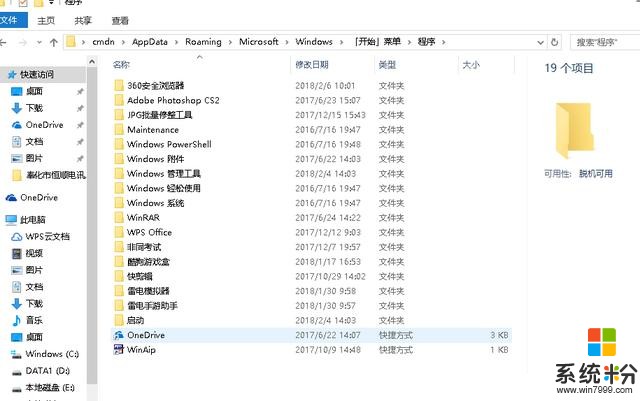
在空白處新建快捷鍵
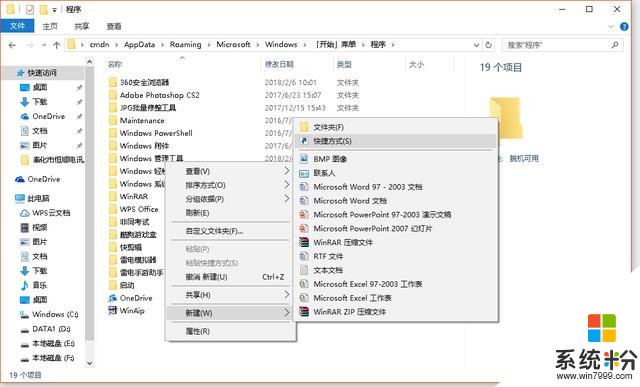
在對象位置輸入“shutdown.exe -s -t 0 0”( “0 0”是零不是歐),並將其改為“關機.exe”。
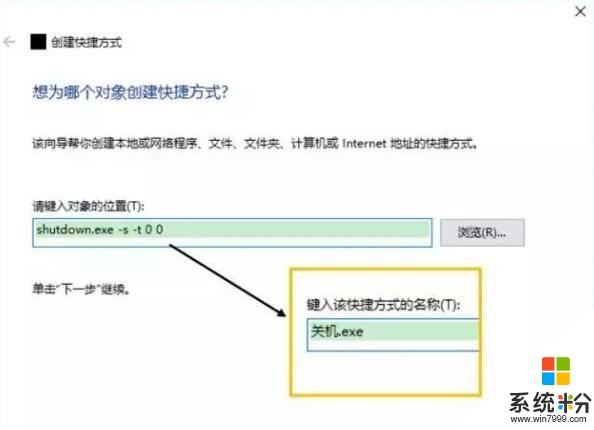
ok,現在你隻要說“你好小娜,打開關機”就能實現效果,最後你如果覺得“打開關機”有點怪可以在命名快捷方式的時候命名“打開電腦”這樣你說了“打開電腦”電腦卻關機了,是不是很酷呢,當然大家也可以任意命名其它漢字。